
- •Содержание
- •ArchiForma 2.0
- •Расширение ArchiForma 2.0
- •Установка программы
- •Ввод серийного номера для Вашего Расширения
- •Панель инструментов ArchiForma
- •Правильные Призмы и Цилиндры
- •Призма (The Prism)
- •Поле параметров (parameters box)
- •Цилиндр (Cylinder)
- •Поле параметров
- •Поле параметров
- •Поле скругления
- •Поле визуализации
- •Конус (Cone)
- •Поле параметров
- •Сфера (Sphere)
- •Поле параметров
- •Поле вырезки
- •3D Текст (3D text)
- •Поле параметров
- •Вытеснение (Extrusions)
- •Простое Вытеснение (Simple Extrusion)
- •Поле параметров
- •Поле Скругления
- •Поле Визуализации
- •Управляемое Вытеснение (Ruled Extrusion)
- •Поле параметров
- •Поле визуализации
- •Вытеснение с Кручением (Twister Extrusion)
- •Поле параметров
- •Поле визуализации
- •Вытеснение с Изгибом (Bend Extrusion)
- •Поле параметров
- •Поле визуализации
- •Тела Вращения (Revolution)
- •Поле параметров
- •Поле визуализации
- •Спираль (Spiral)
- •Поле параметров
- •Круглое сечение
- •Прямоугольное сечение
- •L-образное сечение
- •C-образное сечение
- •T-образное сечение
- •Настраиваемое сечение
- •Поле визуализаци
- •Простое вытеснение вдоль пути (Труба/Tube)
- •Поле визуализаци
- •Скалярное Вытеснение вдоль пути (Проекция) /Scalar Extrusion along a path (Sweep)
- •Поле параметров
- •Круглое сечение
- •Прямоугольное сечение
- •L-образное сечение
- •C-образное сечение
- •T-образное сечение
- •Настраиваемое сечение
- •Поле визуализаци
- •Четкая поверхность
- •Удерживать вертикально
- •Поверхности (Surfaces)
- •Управляемая поверхность (Ruled surface)
- •Поле визуализаци
- •Поступательная поверхность (Translational surface)
- •Поле визуализации
- •Поверхность Кунса (Coons Surface)
- •Поле визуализации
- •Взрыв/Обновление (Exploding/Updating)
- •Вращение (Rotation)
- •Как вращать элемент в окне Плана
- •Как вращать элементы в 3D
- •Как сделать элемент параллельно существующему
- •Инструмент Отверстия (Hole)
- •Создание элемента отверстия
- •Цилиндрические отверстия и правильные многоугольники
- •Отверстие свободной формы
- •Сверление элемента ArchiForma
- •Удаление отверстия и восстановление первоначальной формы
- •Секущие плоскости (Cutting planes)
- •Создание Секущей плоскости в плане
- •Создание Секущей плоскости в 3D окне
- •Резанье элемента ArchiForma
- •Удаление резки и восстановление первоначальной формы
- •Разное (Miscellaneous)
- •Инструмент 3D Полилинии/3D Polyline
- •Поле параметров
- •Поле атрибутов
- •Поле Ввода 3D Полилиний
- •Пример 3D Полилинии нарисованной на плоскости
- •Рисование 3D Полилиний в окне Сечение/Вертикальная проекция ArchiCAD
- •Инструмент "Изменения 3D Полилинии " ("3D Polyline Modifying")
- •Инструмент "Изменение Режима" ("Modifying Mode")
- •Инструмент Начала координат (Cartesian Axis Origin)
- •Инструмент "Сохранить как Объект ArchiCAD"/ "Save as an ArchiCAD Object"
- •Файлы Модуля, сохраненные с Объектом
- •Инструмент интерактивной Справки (on-line Help)
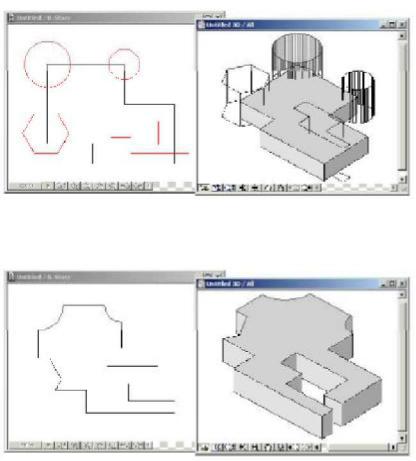
Руководство Пользователя
Удаление отверстия и восстановление первоначальной формы
Если Вы выбираете ТОЛЬКО ОДИН элемент ArchiForma, просверленный предварительно, и нажимаете на значок инструмента Отверстия/Hole, ArchiForma отобразит специальное окно, отображающее все отверстия, сделанные в выбранном элементе (с показанным рядом типом). Кроме того, это позволяет Вам удалять отверстия, которые Вы пожелаете, чтобы восстановить форму элемента.
Посмотрим на примере:
Следующее изображение показывает элемент Простого Вытеснения и 4 элемента отверстий (2 цилиндрических отверстия, 1 правильное многоугольное отверстие и 1 отверстие свободной формы):
1.следуя за описанной только что процедурой для сверления элемента вытеснения расположите и удалите 4 элемента отверстия.
101
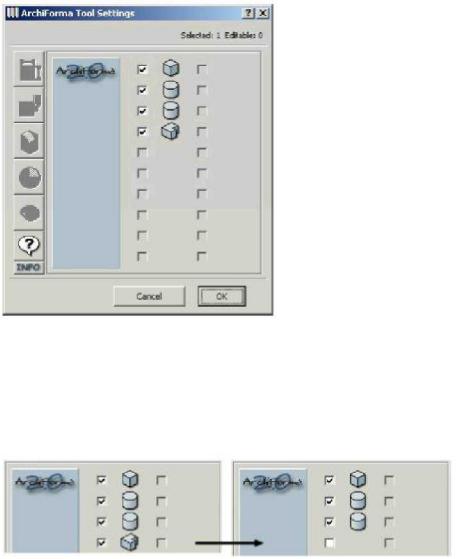
ArchiForma
2.теперь выберите элемент вытеснения и нажмите на значок инструмента Отверстия/Hole на панели ArchiForma:
ArchiForma отображает окно диалога (см. выше), показывающее,
сколько отверстий было просверлено на выбранном элементе и их соответствующий тип.
Если Вы хотите удалить отверстие, Вы просто должны отключить соответствующий переключатель. Удалите отверстие свободной формы.
Вот результат после закрытия окна, нажатием кнопки OK.
102
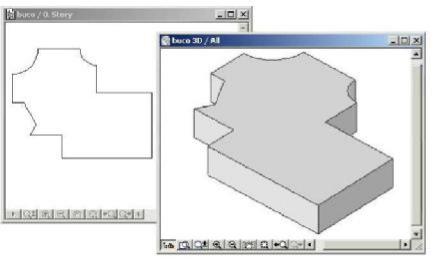
Руководство Пользователя
В только что показанном примере, труднее определится среди отверстий того же самого типа, какой из этих двух переключателей (второй или третий) соответствует наименьшему цилиндрическому отверстию.
Если Вы оказываетесь в такой ситуации, мы предлагаем, чтобы Вы
отключили один из этих двух переключателей и проверили ваш конечный результат и, если он не тот, отмените изменение (Меню Правка / Отменить Внешнюю Команду (Edit Menu / Undo External Command) или Ctrl+Z для Windows и Command+Z для Macintosh) и
повторить операцию с другим переключателем, пока Вы не получите желаемый результат.
103
